- 尊享所有功能
- 文件大小最高200M
- 文件无水印
- 尊贵VIP身份
- VIP专属服务
- 历史记录保存30天云存储
帮助中心 >
excel转pdf不能铺满怎么处理?excel转pdf不能铺满的解决办法
2023-06-15 13:07:15
如何解决Excel转pdf不能铺满的问题
在日常工作中,我们经常会使用Excel来编辑和处理各种数据,但是有时候我们需要将这些Excel文件转成PDF格式,用于共享和分发。然而,很多人在Excel转PDF的时候会遇到一个问题:PDF文件无法铺满整个页面,导致打印的时候存在空白区域,这该如何解决呢?
问题的影响
Excel转PDF不能铺满可能会带来多方面的问题,包括但不限于:
- 影响文档的可读性和美观度
- 存在空白区域,浪费纸张和打印成本
- 可能会影响PDF文件的显示效果和打印质量
因此,解决Excel转PDF不能铺满的问题是非常重要的。
解决方法
下面我们将介绍几种常见的解决Excel转PDF不能铺满的方法:
方法一:调整页面大小
在Excel中,我们可以通过修改页面大小来解决PDF无法铺满的问题。具体操作如下:
- 打开Excel文件,选择“页面布局”选项卡
- 点击“大小”下拉框,选择“更多页面大小”
- 在“页面设置”对话框中选择合适的页面大小,如A4、A3等
- 点击“确定”保存设置
- 将Excel文件转成PDF格式,查看是否已经铺满了整个页面
方法二:调整打印设置
在转换Excel文件为PDF格式之前,我们也可以通过调整打印设置来解决PDF无法铺满的问题。具体操作如下:
- 打开Excel文件,选择“文件”选项卡
- 点击“打印”选项,进入“打印”页面
- 在“打印”页面中,选择“纸张与质量”选项
- 在“纸张与质量”页面中,选择合适的页面大小和缩放比例
- 点击“打印”按钮,将Excel文件打印成PDF格式
- 查看PDF文件是否已经铺满了整个页面
方法三:使用专业的PDF转换工具
如果上述方法无法解决Excel转PDF不能铺满的问题,我们可以尝试使用专业的PDF转换工具,如Adobe Acrobat等。这些工具通常提供更灵活和定制化的选项,可以更好地控制PDF文件的生成效果。
总结
在实际使用过程中,Excel转PDF不能铺满是一个比较常见的问题,但是并不难解决。根据具体情况,我们可以采取合适的方法,如调整页面大小、调整打印设置或使用专业的PDF转换工具等,来解决PDF无法铺满的问题。
那么如何才能将Excel转PDF呢?下面就来分享给大家一个PDF在线编辑工具,只需要打开浏览器就可以将Excel文件转换成PDF了,一起来看一下具体操作步骤吧。
首先,打开乐乐pdf网站,点击pdf转换功能中的Excel转PDF功能。
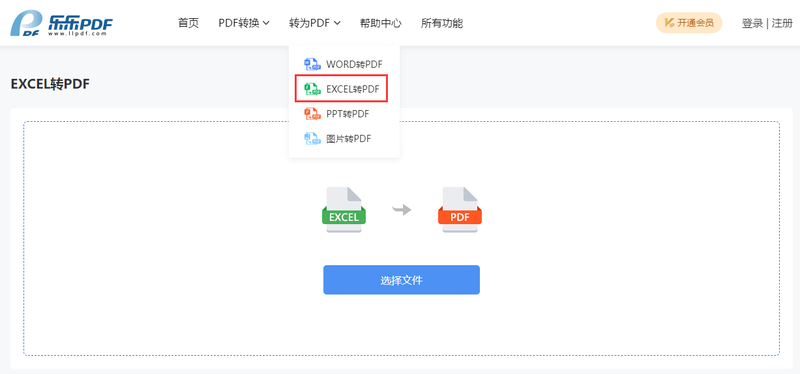
点击选择文件,上传文件,点击开始转换,等待转换完成后下载文件。



